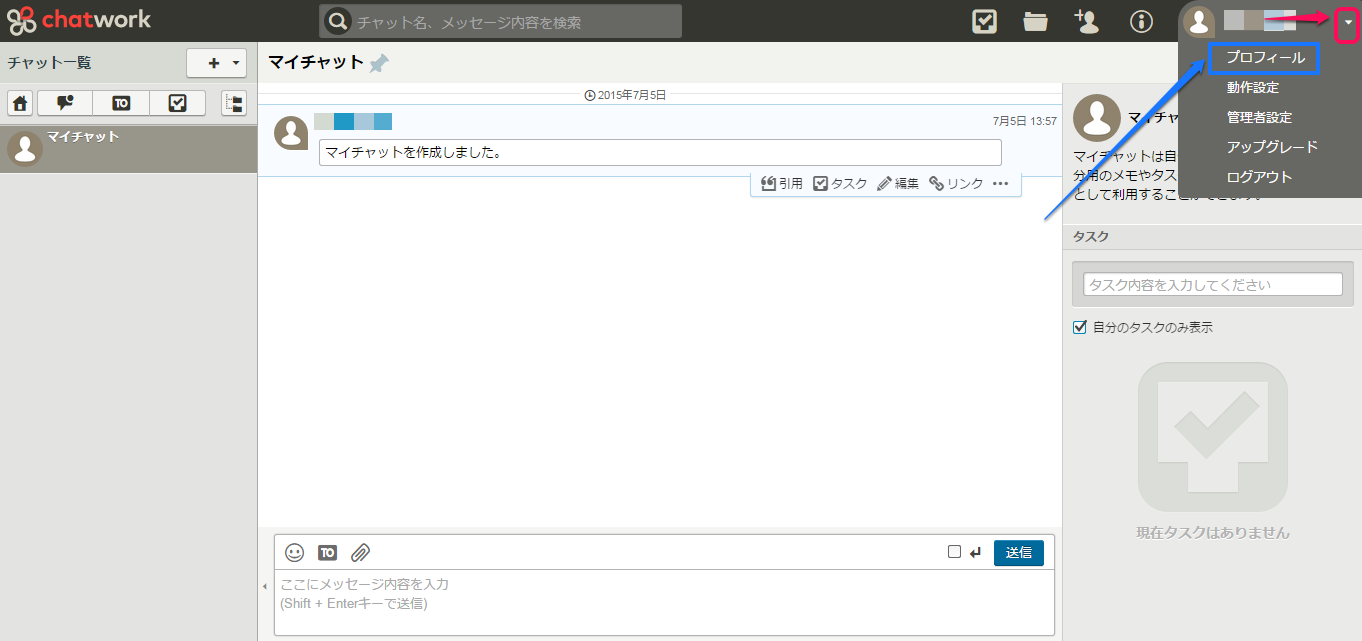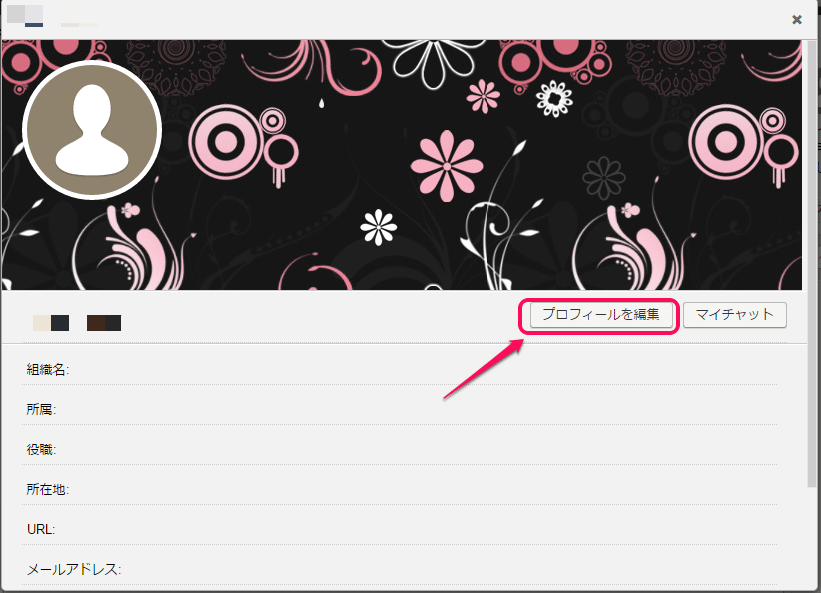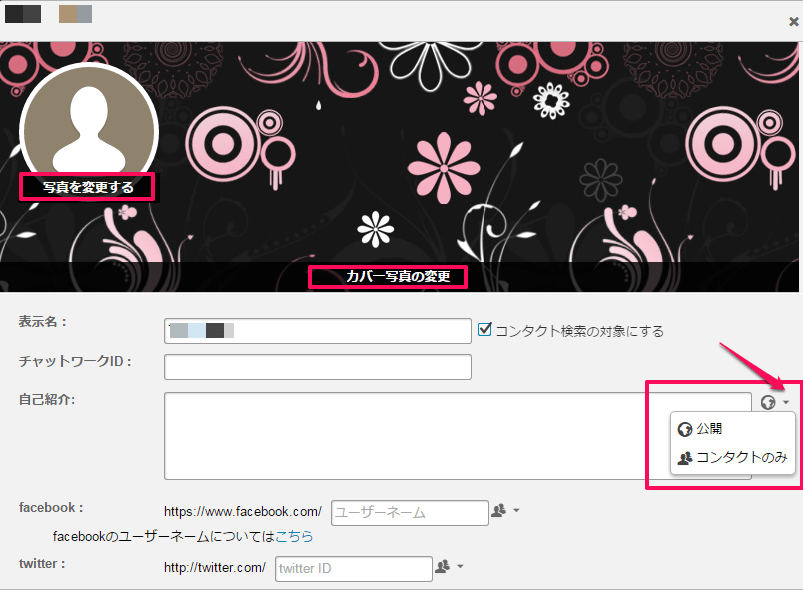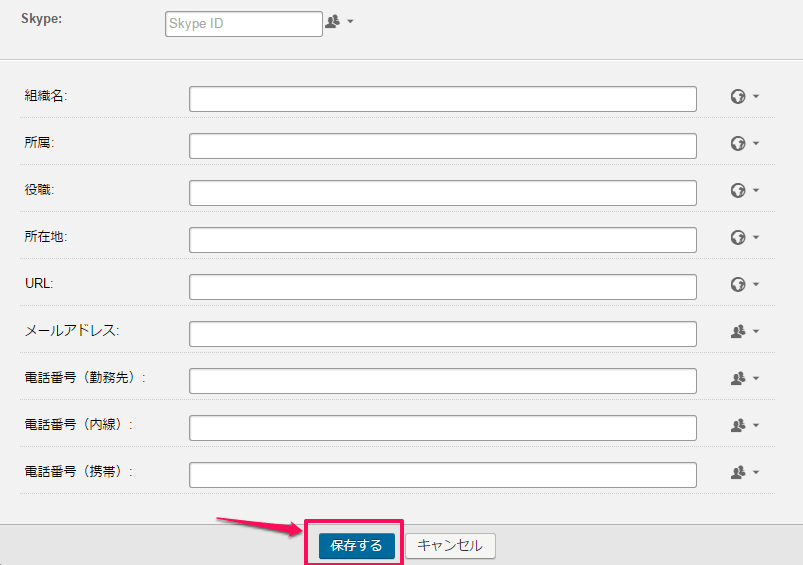クラウド会議室チャットワーク(ChatWork)プロフィールの設定方法
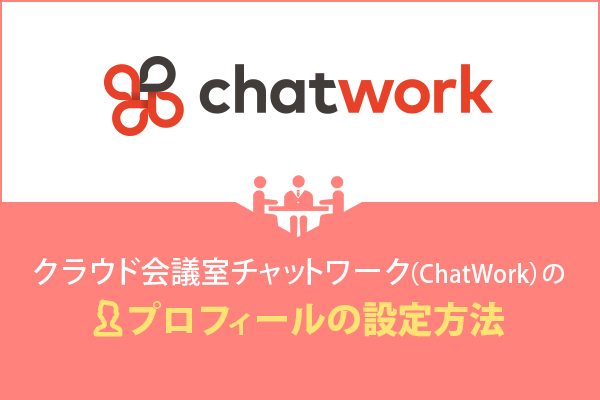
こんにちは。ライターのショウコです。
自身のプローフィールは、コミュニケーションの入り口に重要な役割を果たします。
プローフィールに名前だけの記入では、話題に繋がりにくいものです。
自身のことを表すプロフィール設定をしっかりしておきましょう!
今回はチャットワーク(ChatWork)のプロフィール設定について解説します。
クラウド会議室チャットワーク(ChatWork)プロフィールの設定方法
目次
- チャットワーク(ChatWork)のプロフィール設定画面
- チャットワーク(ChatWork)のプロフィール設定
- まとめ
チャットワーク(ChatWork)のプロフィール設定画面
チャットワークの管理画面にアクセスします。
画面右上端にあるユーザー名の横にある「▼」マークをクリックします。
クリックすると隠し画面が表示され、そこにある「プロフィール」をクリックします。
プロフィール画面が表示されます。
画面中央右にある「プロフィールを編集」をクリックします。
プロフィール編集画面に変わります。
チャットワーク(ChatWork)のプロフィール設定
チャットワーク(ChatWork)のプロフィール設定では
• プロフィール画像
自分用に好きなアイコンを設定することができます。
・カバー画像
自分のプロフィールページに表示されるカバー画像を設定することができます。
• チャットワークID
自分専用のIDを設定することにより、IDを使ってコンタクトの検索・追加をすることができるようになります。
・それぞれの設定ごとに•公開範囲設定
プロフィールの公開範囲を、一般公開かコンタクトのみに設定することができます。
さらには
• 連絡先
メールアドレス、電話番号などを設定することができます。
各設定を入力したら最後に必ず「保存する」をクリックします。
まとめ
表示名の横にある「コンタクト検索の対象する」 にチェックを入れることで、他のユーザーがコンタクト検索でチャットワークIDから検索することが可能となります。
また、名刺や自己紹介にチャットワークIDを記載しておくことで、すぐに特定することができます。
組織で利用する場合は「組織名_名前」といったルール形式でIDを設定すると組織内でのアカウント管理が楽になります。
「コンタクト検索の対象する」にチェックをいれておくと、チャットワークで共有する相手を探す場合、または探してもらう場合、その手間がかからなくなります。
顔写真も入れておくことで本人特定がしやすくなります。
プロフィール設定は、アカウント取得したらそのまま設定しておくことをオススメします。
インファクト編集部
最新記事 by インファクト編集部 (全て見る)
- 【Google Chat】グーグルチャットツールの使い方|Google Workspace - 2024年1月19日
- 【最新】Canva Docsの使い方|おしゃれで見やすい文章作成ツール - 2023年9月1日
- 【パラメーターとは】Googleアナリティクスでパラメーターの表示方法 - 2023年8月16日